Kako promijeniti Wi-Fi lozinku na Xiaomi Router?

- 3593
- 382
- Donald Willms
Kako promijeniti Wi-Fi lozinku na Xiaomi Router?
U ovom ću članku odgovoriti na sva pitanja koja se odnose na Wi-Fi lozinku na Xiaomi usmjerivačima. Pokazat ću kako pronaći i vidjeti lozinku u postavkama usmjerivača, kako promijeniti lozinku ili je instalirati. Saznajte koja je lozinka postavljena prema zadanim postavkama. Razmislite o dva načina za promjenu lozinke: putem računala i putem telefona. Odmah želim skrenuti vašu pažnju na činjenicu da Članak će govoriti o lozinci koja štiti Wi-Fi mrežu, a ne o lozinci administratora (koji se mora unijeti na ulazu u postavke usmjerivača). To je važno, jer ih mnogi zbunjuju.
Uputa je prikladna za gotovo sve usmjerivače: Xiaomi Mi Wifi Router 4A, Mi Wifi Router 4c, verzije Gigabit Edition, AC1200, Ax3000, Xiaomi Mi Wi-Fi Router 3, 3G, 3C i više modela i više modela. Također ću pokazati kako promijeniti postavke lozinke na usmjerivačima s kineskom verzijom firmvera, gdje sve postavke na kineskom.
Koja je zadana lozinka Wi-Fi i gdje je pronaći?
Ovo je vrlo popularno pitanje koje me često postavljaju u komentarima. Odgovaram: na Xiaomi usmjerivačima nema lozinke Wi-Fi mreže. Drugim riječima, kada usmjerivač u tvorničkim postavkama (nove ili nakon resetiranja postavki), tada lozinka na Wi-Fi mreži nije instalirana. Mreža je otvorena i nezaštićena lozinkom. Lozinka je instalirana tijekom prve postavke usmjerivača. U fazi postavki Wi-Fi mreže.

Pokazao sam to na primjeru postavljanja Xiaomi Mi Wifi Router 4A usmjerivač. Na starijim verzijama firmvera, ove postavke na plavoj pozadini. Ali suština je ista. Lozinka mora biti postavljena prilikom povezivanja i instaliranja usmjerivača. Tada će se koristiti za povezivanje s Wi-Fi mrežom.
Ako je Wi-Fi mreža zaštićena lozinkom na vašem Wi-Fi usmjerivaču, tada je netko instalirao. Ako ste ga zaboravili ili niste znali i želite ga vidjeti ili promijeniti, tada morate otvoriti postavke Xiaomi usmjerivača i promijeniti lozinku. Ali da biste ušli u postavke, morate imati lozinku administratora. A na Xiaomi usmjerivačima vrlo često je to ista lozinka, jer tijekom prve postavke, kontrolna točka "instalirajte Wi-Fi mrežu kao lozinku administratora usmjerivača".
Kako instalirati ili promijeniti Wi-Fi lozinku Xiaomi Router Network?
Morate ići na postavke usmjerivača s bilo kojeg uređaja (koji je spojen na usmjerivač), idite na odjeljak s postavkama bežične mreže i pogledajte ili promijenite lozinku.
Ako nemate uređaje koji su povezani putem Wi-Fi-ja (i ne možete se povezati, jer ne znate lozinku), tada se morate povezati s usmjerivačem putem mrežnog kabela.
Kroz računalo
- Provjerite je li računalo ili laptop povezan s Xiaomi usmjerivačem od strane Wi-Fi-ja ili kabelom.
- Otvorite preglednik na računalu i idite na adresu 192.168.31.1. Možete koristiti i adresu usmjerivača.Miwifi.Com ili miwifi.Com. Ako postoje poteškoće s unošenjem web sučelja, pogledajte ovaj članak: Miwifi.Com i 192.168.31.1 - Ulaz u postavke usmjerivača Xiaomi. Najvjerojatnije će usmjerivač zatražiti da unese lozinku administratora.
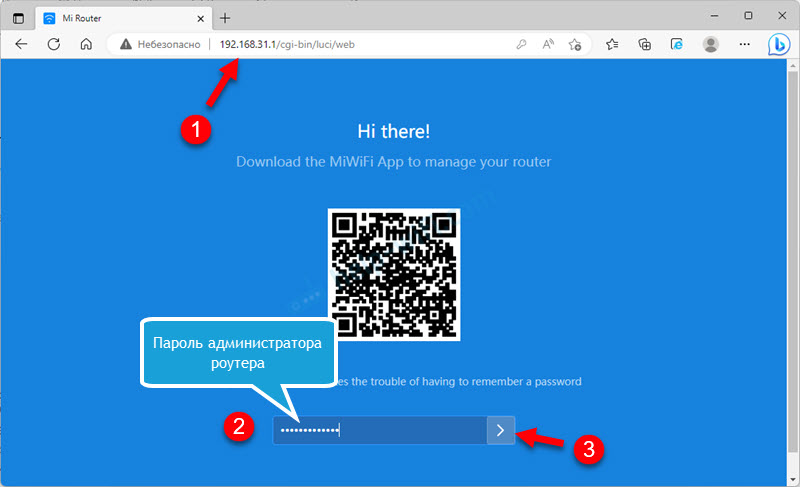 Ako nemate lozinku administratora i ne možete pristupiti postavkama usmjerivača, tada morate resetirati postavke usmjerivača. Za 10 sekundi pričvrstite gumb za resetiranje na usmjerivaču. Ili pokušajte vidjeti lozinku na uređaju (u sustavu Windows, Android), koja je sada povezana ili prethodno povezana s Wi-Fi mrežom ovog usmjerivača. Ostavit ću veze do uputa na kraju članka.
Ako nemate lozinku administratora i ne možete pristupiti postavkama usmjerivača, tada morate resetirati postavke usmjerivača. Za 10 sekundi pričvrstite gumb za resetiranje na usmjerivaču. Ili pokušajte vidjeti lozinku na uređaju (u sustavu Windows, Android), koja je sada povezana ili prethodno povezana s Wi-Fi mrežom ovog usmjerivača. Ostavit ću veze do uputa na kraju članka. - U postavkama idite na odjeljak Postavke - WiFi postavke. Ako imate postavke na kineskom, tada je vizualno sve isto, samo natpisi drugih. Mislim da neće biti teško razumjeti gdje pritisnuti. Ako imate dvopojasnu Wi-Fi funkciju, tada će ova stranica zasebno biti postavke za mrežu u rasponu 2.4 GHz i 5 GHz. U skladu s tim, lozinka se mora zasebno mijenjati za svaki raspon.
U polju lozinke možete kliknuti na gumb za oči da biste pogledali lozinku. U istom se polju može promijeniti (najmanje 8 znakova) i spremiti postavke. Ovako možete promijeniti lozinku Wi-Fi mreže u rasponu 2.4 GHz: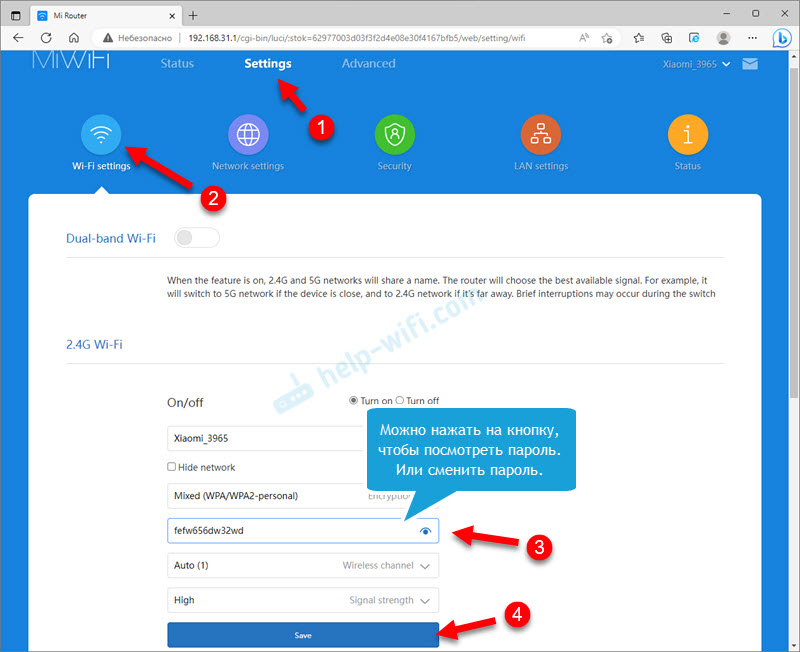
- Ispod na stranici vidjet ćete točno iste postavke lozinke za Wi-Fi mrežu u rasponu od 5 GHz.
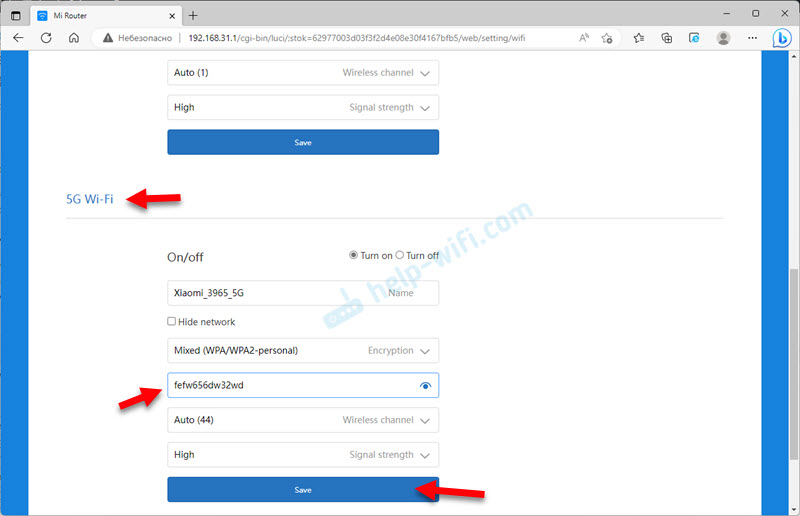
- Ako je uključena dvopojasni Wi-Fi funkcija (kombiniranje Wi-Fi mreža u različitim rasponima), tada će polje s postavkama lozinke biti jedno. U ovom je slučaju instalirana jedna lozinka za dvije mreže.
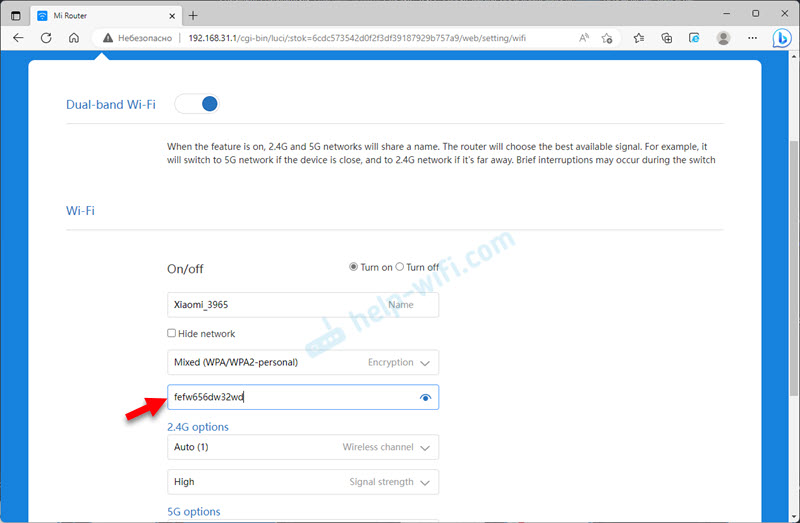
- Ako niste samo pogledali lozinku, već je promijenili, ne zaboravite spremiti postavke (gumb Blue Spremi). Usmjerivač je ponovno pokrenut i morat ćete ponovno povezati svoje uređaje u Wi-Fi mrežu.
Putem telefona i prijave mi wifi
Postoje dva načina putem telefona: putem preglednika i web sučelja usmjerivača ili putem aplikacije Mi WiFi. U oba slučaja potrebno je da telefon bude povezan s mrežom Wi-Fi usmjerivača.
Ako to učinite putem preglednika, upute su potpuno iste kao i za računala (vidi gore). Morate pokrenuti preglednik na telefonu, otvoriti postavke Xiaomi usmjerivača i promijeniti lozinku.
Postavke lozinke također možete pristupiti putem aplikacije Mi WiFi. Ako ga još niste instalirali i niste dodali usmjerivač, onda će ovaj članak biti koristan: Mi WiFi aplikacija: Postavljanje i kontrola Xiaomi usmjerivača s telefona.
- Pokrenite aplikaciju Mi WiFi i provjerite je li postavljena veza s usmjerivačem.
- Idite na karticu Dodaci I odaberite odjeljak Wi-Fi postavke.
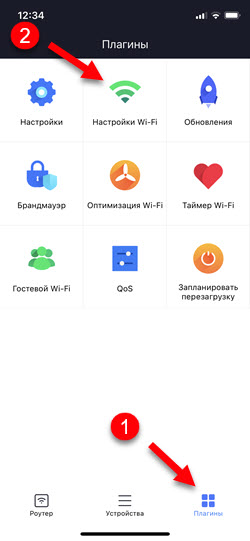
- Vidjet ćete postavke mreža u različitim rasponima. 2.4G Wi-Fi i 5G Wi-Fi. Ili za jednu mrežu, ako je dvopojasni Wi-Fi funkcija uključena na usmjerivač. Lozinka se može pogledati ili mijenjati u odjeljku Sigurnost.
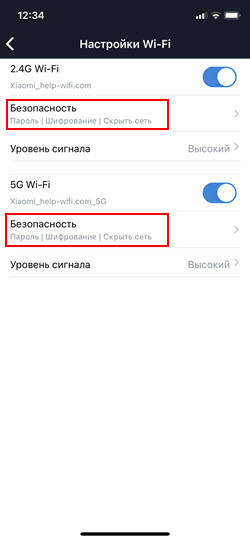
- Tamo ćete vidjeti polje Lozinka i druge Wi-Fi postavke.
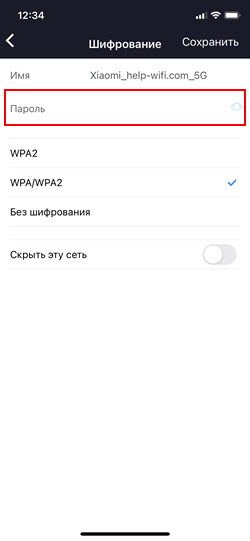 Tamo možete promijeniti i naziv mreže, postavki šifriranja (preporučujem da napuštate WPA/WPA2) ili sakrijte Wi-Fi mrežu.
Tamo možete promijeniti i naziv mreže, postavki šifriranja (preporučujem da napuštate WPA/WPA2) ili sakrijte Wi-Fi mrežu.
dodatne informacije
Ako ste zaboravili lozinku iz mreže WI -FI i lozinku administratora usmjerivača (a na Xiaomi usmjerivačima to je vrlo često ista lozinka), najčešće je rješenje jedno - potpuna odbacivanje postavki usmjerivača. Budući da nemamo pristup postavkama usmjerivača i ne možemo saznati ili promijeniti lozinku.
Ali postoji još jedna opcija - vidjeti lozinku WI -FI na uređajima koji su spojeni (ili ranije povezani) na ovu bežičnu mrežu. Već sam pripremio detaljne upute za različite uređaje:
- Kako vidjeti lozinku s vašeg Wi-Fi-a na Android telefonu?
- Kako vidjeti lozinku s Wi-Fi-a na iPhoneu?
- Kako saznati lozinku za Wi-Fi mrežu u sustavu Windows 11?
- Kako saznati lozinku od vašeg Wi-Fi-a na Windows 10
Također možete pokušati koristiti ovu lozinku prilikom unosa postavki usmjerivača. Ako zasebna lozinka administratora nije postavljena prilikom instaliranja usmjerivača, onda bi se trebao pojaviti.
- « Bluetooth upravljački program za Windows 11 Kako preuzeti, instalirati, ažurirati, popraviti probleme?
- Na telefonu nema zvuka u bežičnim Bluetooth slušalicama. Slušalice su povezane, ali zvuk prolazi kroz zvučnike telefona »

